- Quick Parts te permite guardar y reutilizar bloques de contenido frecuentes en Word.
- Ofrece flexibilidad para organizar, modificar, compartir y actualizar fácilmente los fragmentos guardados.
- Su uso garantiza coherencia, ahorro de tiempo y eficiencia en la creación de documentos.
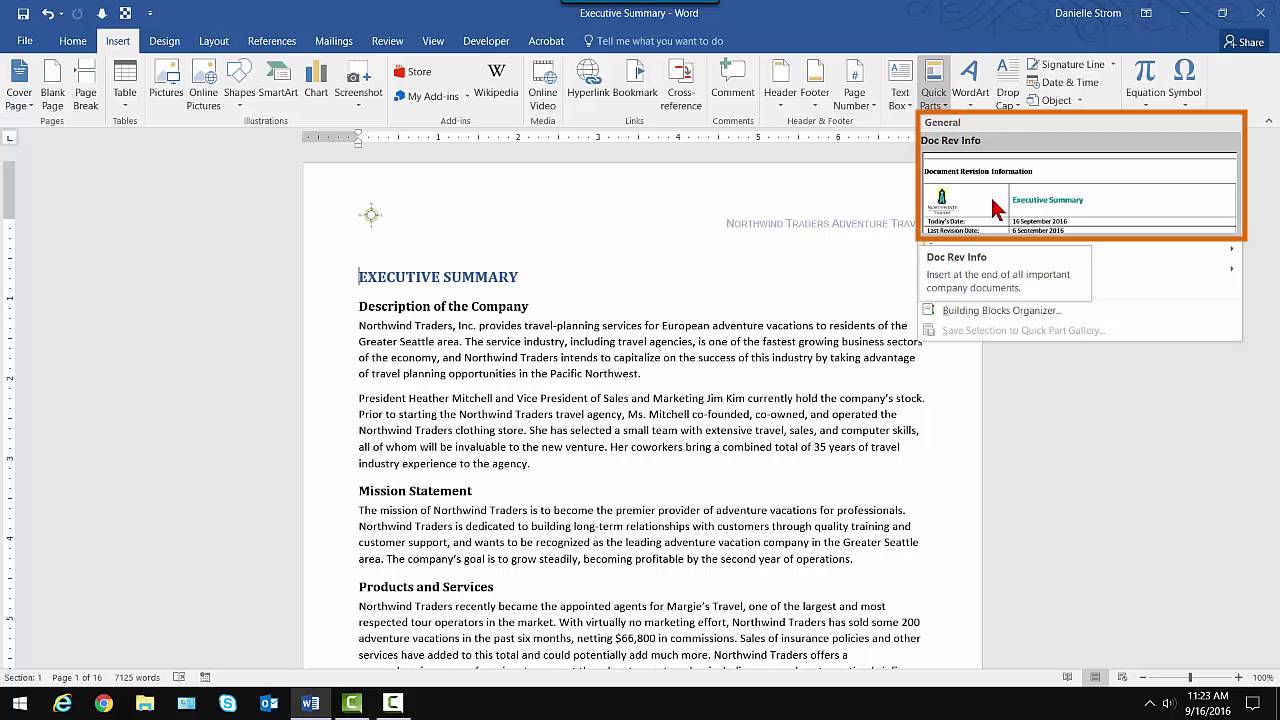
¿Te has parado a pensar la cantidad de veces que repites la misma frase, tabla o bloque de información en tus documentos de Word? Si eres de los que buscan ahorrar tiempo y evitar errores por copiar y pegar, vas a alucinar con lo que puedes hacer utilizando Quick Parts, también conocido como Partes Rápidas. Esta funcionalidad está presente en Microsoft Word desde hace bastantes versiones, pero sigue siendo una gran desconocida para muchos. Aquí te cuento cómo puede transformar tu día a día y cómo sacarle el máximo partido.
Las Partes Rápidas permiten que cualquier usuario de Microsoft Word, desde el principiante hasta el experto, cree, guarde y reutilice fragmentos de contenido que emplea una y otra vez. Desde bloques de texto largos, encabezados, tablas, gráficos, firmas e incluso logotipos, todo eso se puede guardar en una galería personal y reutilizarlo en apenas un par de clics. Así se evitan errores, se mantiene la coherencia en el formato y se gana una barbaridad de tiempo.
¿Qué son las Quick Parts?
Para explicarlo de forma sencilla, Quick Parts es una biblioteca de bloques de contenido reutilizable que puedes insertar en tus documentos de Word cuando tú quieras. Imagina que tienes una cláusula legal estándar, una firma, o la cabecera de todos tus informes… ¡No hace falta copiar y pegar! Simplemente guardas ese contenido como una Parte Rápida y luego la insertas con un par de clics cada vez que la necesites.
Word pone a tu disposición una serie de piezas predefinidas, pero el verdadero truco está en que tú personalices las tuyas, adaptándolas exactamente a lo que usa tu empresa o a tus necesidades personales. Esto incluye no solo texto, sino también tablas, imágenes, gráficos, campos especiales o cualquier combinación de estos elementos.
Ventajas reales de usar Partes Rápidas
Implementar Quick Parts puede cambiar tu forma de trabajar en Word. Aquí algunos de sus beneficios más destacados:
- Consistencia y profesionalidad: Todos los documentos tendrán el mismo formato y contenido estándar, sin errores por copiar y pegar.
- Ahorro de tiempo: Adiós a rehacer documentos o buscar el párrafo correcto en viejos archivos, insertas el contenido deseado en segundos.
- Facilidad de actualización: Si hay cambios en la información de contacto, cláusulas legales u otros bloques, actualizas tu Parte Rápida y todos los documentos nuevos la incorporarán automáticamente.
- Compartir en equipo: Puedes exportar tus Quick Parts y compartirlos con tus compañeros, asegurando que todos utilicen los mismos bloques de contenido.
Guía paso a paso para crear y usar Quick Parts en Word
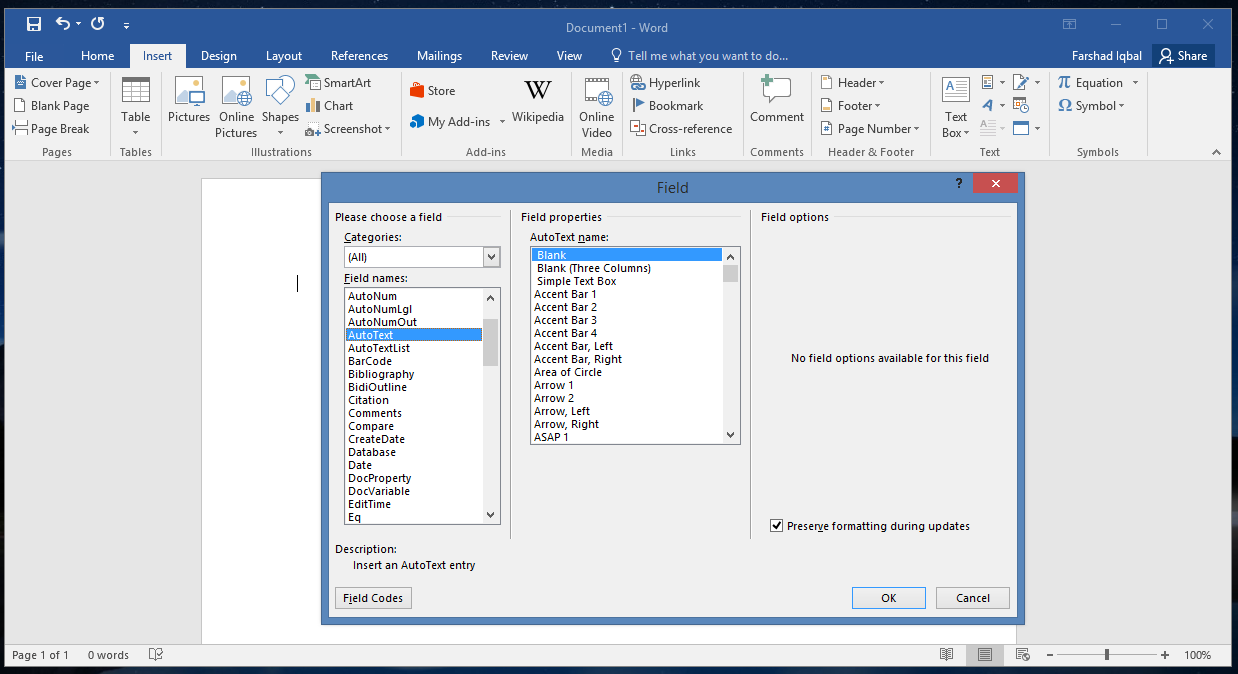
¿Listo para empezar? Aquí tienes un tutorial detallado para dominar Quick Parts desde cero (todo el proceso es muy visual y sencillo):
1. Selecciona el contenido que quieres reutilizar
Abre tu documento de Word y selecciona aquello que desees guardar. Puede ser un párrafo de texto, una tabla, una imagen, una firma… ¡o una combinación!
2. Accede a la Galería de Partes Rápidas
Ve a la pestaña «Insertar» y busca el grupo «Texto». Allí verás un botón llamado Elementos rápidos (puede aparecer como «Partes rápidas» o «Quick Parts» en función de la versión de Word). Haz clic en él para desplegar el menú.
3. Guarda tu selección en la galería
Selecciona la opción Guardar selección en galería de Elementos rápidos. Se abrirá un cuadro de diálogo donde podrás ponerle nombre, categoría y descripción a tu bloque, lo que te ayudará a identificarlo fácilmente en el futuro. Puedes elegir en qué galería se guardará (por defecto suele ser la de «Partes rápidas»).
4. ¿Cómo inserto mis Partes Rápidas?
Cuando quieras insertar tu bloque en cualquier documento, solo tienes que colocar el cursor donde lo quieras, ir de nuevo a Insertar > Partes rápidas y hacer clic en el elemento guardado. Así de fácil.
5. Modificar o sobrescribir una Parte Rápida
Si necesitas modificar un bloque, simplemente inserta la Parte Rápida, haz los cambios que requieras en el documento y vuelve a guardarla con el mismo nombre. Word te avisará que ya existe una entrada con ese nombre y te preguntará si deseas sobrescribirla. Aceptas y listo, tu galería estará actualizada.
6. Eliminar bloques que ya no te hacen falta
Para borrar elementos antiguos, accede a la opción Organizador de bloques de creación desde la misma zona de Partes rápidas. Ahí puedes ver, editar, renombrar, eliminar o exportar cualquier bloque guardado.
Consejo avanzado: Guardar el formato completo
Si seleccionas un párrafo y quieres que se guarde el formato completo (alineación, sangría, interlineado…), incluye también la marca de párrafo (¶) al seleccionar el texto antes de guardarlo en la galería. Así, cada vez que lo insertes mantendrá exactamente el mismo aspecto.
Partes Rápidas vs. Autotexto y Autocorrección
Word cuenta con otras dos herramientas para insertar texto repetitivo: Autotexto y Autocorrección. Aunque pueden parecer similares, cada una tiene sus particularidades:
- Autotexto: también almacena bloques grandes, pero están ligados a la plantilla de Word donde se crean, lo cual puede limitar su uso en diferentes ordenadores o documentos.
- Autocorrección: permite reemplazar abreviaturas por textos de hasta 255 caracteres totalmente personalizables. Es más ágil para fragmentos muy cortos y funciona en todo Office, pero no ofrece el mismo control sobre el formato que Quick Parts.
La gran diferencia es que Quick Parts está pensada para fragmentos más grandes y permite guardar tablas, gráficos, imágenes o combinaciones de elementos, mientras que las otras dos opciones están más orientadas a palabras sueltas o frases cortas.
Redactor apasionado del mundo de los bytes y la tecnología en general. Me encanta compartir mis conocimientos a través de la escritura, y eso es lo que haré en este blog, mostrarte todo lo más interesante sobre gadgets, software, hardware, tendencias tecnológicas, y más. Mi objetivo es ayudarte a navegar por el mundo digital de forma sencilla y entretenida.
